For tiden foretrekker brukere netthandel fremfor butikkhandel fordi netthandel er mer praktisk og pålitelig. Når vi handler på nett, bruker vi vanligvis debet- eller kredittkort, nettbank, virtuelle lommebøker eller andre betalingstjenester for betalinger.
Hvis vi snakker om en tjeneste PayPal eller på engelsk: PayPal Det er nå den beste betalingstjenesten på nettet, som behandler over 150 milliarder dollar i betalinger hvert kvartal. i tillegg paypal Veldig enkelt å bruke sammenlignet med andre betalingstjenester, siden det er mange shoppingsider som nå aksepterer betalinger gjennom Paypal tjeneste.
Derfor, hvis du bruker Paypal tjeneste (PayPal) ofte for å motta eller sende betalinger, må du utføre en periodisk sikkerhetssjekk av dem, eller i det minste endre passordet ditt med jevne mellomrom.
Så hvis du leter etter måter å endre PayPal-passordet ditt på, så leser du den riktige guiden for det i denne artikkelen, vi skal dele med deg en trinn-for-trinn-guide for hvordan du endrer PayPal-passordet ditt for 2022. La oss gå gjennom disse enkle trinnene som trengs for det.
Trinn for å endre passord for PayPal-konto
Viktig: Vær oppmerksom på at du ikke kan endre passordet for PayPal-kontoen din (PayPal) via mobilapplikasjonen. Alternativet for å endre passordet er kun tilgjengelig via nettleseren, via PayPal-nettstedet.
- Først av alt, åpne nettleser din favoritt ogLogg på PayPal-kontoen din.
Logg på PayPal-kontoen din - Nå, i PayPal-kontoen din, Klikk på Innstillinger -tannhjulikonet Som vist på bildet nedenfor.
Klikk på Innstillinger -tannhjulikonet - så inn Innstillinger-siden , bytt til fane (Sikkerhet) som betyr beskyttelse , som vist på bildet nedenfor.
Klikk på beskytte-knappen - .så inn sikkerhetsside , klikk på knappen (Oppdater) som betyr Oppdater som du finner ved siden av (Passord) som betyr اللمة المرور.
Klikk på Oppdater-knappen ved siden av Passord - på Side for endring av passord , skriv inn gjeldende passord (Nåværende passord) og det nye passordet (Nytt passord) og bekreft det på nytt.
- Etter å ha endret passordet, klikk på knappen (Endre passord) For å bekrefte passordendringen Som vist på følgende bilde.
Side for endring av passord for PayPal-konto
Slik kan du endre kontopassordet ditt på PayPal Med enkle trinn. Det kan hende du må logge på kontoen din igjen med det nye passordet ditt.
Du kan også være interessert i å lære om:
- Lær om de beste alternativene til Paypal
- Slik sletter du PayPal-konto og transaksjonshistorikk permanent
Gjennom de forrige trinnene finner du det veldig enkelt å endre passordet til PayPal-kontoen på skrivebordet. Sørg imidlertid for å sette opp et supersterkt passord for å beskytte nettkontoene dine.
Vi håper du finner denne artikkelen nyttig for å vite den enkleste måten å endre PayPal-passordet ditt på (trinn for trinn). Del din mening og erfaring med oss i kommentarfeltet.

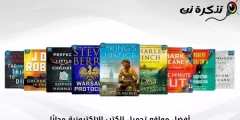
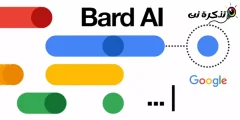
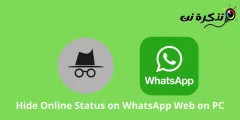











Det hemmelige ordet eller passordet må ha komponentene, hvorfor blir det avvist når det skrives, gi et eksempel på hva det skal være
Takk for din viktige kommentar og forespørsel. Når det oppgitte passordet eller passordet avvises, kan det være flere årsaker til dette. Her er noen eksempler på komponentene som må være til stede i passordet:
Dette er noen vanlige eksempler, men kravene for hvert nettsted eller stedsspesifikk tjeneste kan variere PayPal "PayPal." Så når du fyller inn passordet, sørg for å lese instruksjonene som følger med og sjekke de nøyaktige kravene som må oppfylles.
Vi anbefaler at du unngår å bruke svake eller enkle å forutsi passord, og heller bruker et sterkt og variert passord med ulike komponenter. Du kan for eksempel bruke en kombinasjon som "P@ssw0rd!".
Du kan også se denne artikkelen for mer informasjon om: Topp 5 ideer for å lage sterke passord og vite De beste gratis passordbehandlerne for å holde deg trygg
Jeg håper denne forklaringen er nyttig for deg. Hvis du har flere spørsmål, spør gjerne. Vi hjelper deg gjerne.